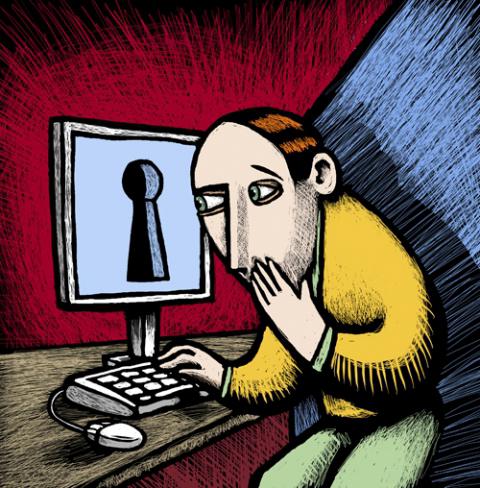- Урок 161 Как убрать баннер windows заблокирован
- Что делать, чтобы убрать баннер виндовс заблокирован
- Разблокировка Windows
- 1 способ
- 2 способ
- 3 способ
- 4 способ
- 5 способ
- Windows заблокирован. Как удалить баннер?
- Причины блокировки. Зачем это кому-то надо?
- Чем опасна блокировка Windows
- Разблокировка Windows при помощи Malwarebytes Anti-Malware
- Убираем вирус с помощью Dr.Web LiveCD
- Коды разблокировки и утилита Avz
- Заключение
Урок 161 Как убрать баннер windows заблокирован
Интернет представляет собой очень интересное место, где скрывается масса информации на самые разные темы, поэтому он так популярен. Многие пользователи уже не могут прожить и дня, чтобы не заглянуть в сеть хоть на несколько минут. Но всемирная паутина так же таит в себе множество опасностей: вирусы, трояны, черви атакуют компьютеры пользователей со всех сторон.
В последнее время появились баннеры-вымогатели: они блокируют систему и для её разблокировки требуют отправить СМС на указанный номер или перевести на него определённую сумму денег. Баннеры могут слегка отличаться по виду и по содержанию текста, но суть одна: система заблокирована и вход в неё невозможен. Программа-блокировщик Trojan.Winlock сама себя копирует, а её клоны прописываются в разных местах, оккупируют автозагрузку, отключают диспетчер задач, парализуют работу компьютера.
Что делать, чтобы убрать баннер виндовс заблокирован
Хакер просит отправить СМС или какую-то сумму на его номер телефона. Доверчивые пользователи, даже зная, что они никогда не посещали порнографические сайты и не нарушали Уголовный Кодекс России, спешат выполнить требования и переводят деньги или отправляют СМС. С их счёта улетает приличная сумма, в итоге — минусовой баланс в четырёхзначных цифрах, а баннер красуется на прежнем месте, ведь это троянская программа, замаскированная под системное сообщение. Снять блокировку можно двумя способами: привлекая специалиста или самостоятельно.
Разблокировка Windows
Бывает очень смешное решение этой проблемы. Код для разблокирования спрятан в самом баннере, он зашифрован в номере телефона, на который требуется перевести деньги. Если отбросить первую и последнюю цифру, то все оставшиеся и будут кодом. Но не ко всем баннерам применимо такое лёгкое решение. Тогда следует испробовать следующие способы.
1 способ
Самое действенное средство при борьбе с любыми вирусами, проникшими в компьютер, — переустановка операционной системы. Если для кого-то проще переустановить ОС, чем применять другие способы удаления баннера, то это самый лучший вариант, только слишком хлопотный.
2 способ
Вынуть жёсткий диск, подключить его к какому-нибудь незаражённому компьютеру и просканировать свой диск на нём. Если на этом компьютере базы не устаревшие, то вирусная программа должна удалиться. Можно с этого компьютера скачать программы для удаления Trojan.Winlock. Хорошо удаляется баннер программами Kaspersky Deblocker, Malwarebytes Anti-Malware, AVZ или Winlock Closer.
Если снимать HDD и подключать его к другому ПК хлопотно, то можно предпринять ещё несколько способов.
3 способ
Действия по разблокировке следует совершать в Безопасном режиме, но при подключённой сети.
- Перезагрузить компьютер и войти в «Безопасный режим».
- Скачать любую программу для удаления Trojan.Winlock
- Установить скачанную программу и, если она попросит, то обновить, так как базы, содержащие список вирусов, обновляются очень часто, и программа быстро устаревает.
- Запустить программу и позволить ей удалить все вредоносные объекты.
- Выполнить перезагрузку компьютера по требованию программы.
Если враг оказался коварен, и этот способ не помог, нужно попробовать следующий, чуть сложнее.
4 способ
Загрузка в Безопасном режиме с поддержкой командной строки.
- Перезагрузить ПК, нажимая на клавиатуре F8 (наподобие того, как нажимается кнопка Del для входа в BIOS, то есть, несколько раз), пока на экране не появится вот такое окно:
- Выбрать безопасный режим с командной строкой и нажать Enter. Напоминание: в Безопасном режиме компьютер управляется с клавиатуры; на экране в самом низу написана подсказка, что выбрать нужную строку можно с помощью клавиш со стрелками.
- Зайти под своим именем в систему.
- После загрузки появится окно с командной строкой, в котором нужно написать Regedit и нажать Enter.
- Откроется окно реестра, в котором нужно последовательно, раскрывая лесенкой древовидный список, найти строчки:
- При нажатии на Winlogon в правой стороне появится список , в нём ключ реестра Shell. Нажать на него правой кнопкой мыши и затем нажать слово Изменить.
- В поле Значение изменить Explorer.exe на iexplorer.exe, нажать ОК и закрыть редактор реестра.
- Для перезагрузки компьютера нужно ввести в командной строке shutdown / R / T 0 и нажать Enter.
- Система загрузится с чистым Рабочим столом, без значков. Нужно открыть диспетчер задач, нажав сочетание клавиш для его вызова: Ctrl + Shift + Esc или Ctrl + Alt + Del. В меню Файл выбрать Новая задача (Выполнить…).
- В поле ввести iexplore.exe и нажать OK .
- Эта команда откроет окно браузера, который поможет скачать бесплатную версию антивируса для удаления баннера. После скачивания и установки программы её следует обновить и просканировать компьютер. После окончания сканирования программа предупредит, что нужно перезагрузить систему. Перегружать НЕЛЬЗЯ! Нужно нажать кнопку Отмена и вернуть в реестре прежнее значение ключа Shell (Explorer.exe).
- Затем завершить работу Диспетчера задач и перезагрузить ПК .
5 способ
Загрузиться с диска LiveCD, просканировать компьютер антивирусом с этого загрузочного диска, проверить в реестре значения параметров Shell и Userinit. Если там будут какие-то другие значения, кроме Explorer.exe для Shell и userinit.exe (точнее, C:\Windows\system32\userinit.exe) для Userinit, то их следует удалить — это действия вируса.
Чтобы впредь на компьютере не возникали такие приветы от хакеров, пытающихся на вас заработать деньги или просто доставить неприятности, нужно установить на компьютер мощный антивирусник: Касперский, NOD32, Аваст или Доктор Веб и ежедневно (!) обновлять базы сигнатур, тем более, что на компьютере, подключённом к интернету, автоматическое обновление производится по заданному расписанию безо всякого участия пользователя. Но зато защита системы возрастает многократно!
А вы уже пробовали убрать баннер вымогатель заблокирован?? Каковы успехи?
Windows заблокирован. Как удалить баннер?
Представим себе обычного пользователя компьютера. Это человек, который чаще всего имеет минимальные знания по защите своего устройства от вирусов. Тем не менее он «путешествует» по всем желаемым сайтам, переходит по предлагаемым ссылкам, при этом совершенно не задумываясь о возможной опасности своих действий. И в один момент видит перед собой следующую картинку: экран компьютера заблокирован, и злоумышленники требуют денег за разблокировку. Что же делать, как удалить баннер?
Причины блокировки. Зачем это кому-то надо?
Получить блокировку компьютера можно несколькими способами. Чаще всего это случается из-за посещения пользователем порнографических сайтов или скачивания и установки вредоносных программ, которые распространяются по всему миру. В результате, если с вами это произошло в первый раз, можно даже испугаться тому, что появится на экране компьютера. В сообщении могут вас обвинить и в сборе незаконной информации в Интернете, и в многих других грехах. Затем будут требовать оплатить возможность разблокировки. Вам подробно расскажут, как удалить баннер, куда и сколько перечислить денег за это. Цена вопроса – от 500 до 2000 рублей. Но самое главное заключается в том, что после отправки смс-ки никто вам ничего не разблокирует. Так что не нужно никому и ничего платить. На данный момент времени существует несколько способов решить проблему самостоятельно, без выбрасывания на ветер денег.
Чем опасна блокировка Windows
Во-первых, такая проблема может случиться только с нелицензионной версией операционной системы. Лицензионная постоянно и регулярно обновляется, поэтому защищена более надежно. Такой вирус все время усовершенствуется, то есть становится опаснее и опаснее, чтобы приносить своим авторам доход. Чем же он так опасен? Тем, что он не только прописан в автозагрузке, а «зарыт» намного глубже, благодаря чему может работать и при загрузке только служб и драйверов, а также в безопасном режиме. После такого довольно трудно заставить работать ваше устройство. Но все-таки это не совсем безнадежное дело. Рассмотрим несколько способов того, как реанимировать компьютер, как удалить баннер и снова получить возможность полноценно работать.
Разблокировка Windows при помощи Malwarebytes Anti-Malware
- Перезагружаем компьютер, используя безопасный режим. Устройство при этом должно быть подключено к сети.
Такой способ не всегда обеспечивает выполнение поставленной задачи. В таком случае можно применить другой способ.
Убираем вирус с помощью Dr.Web LiveCD
Одно дело, когда вирус требует отправить платную смс-ку для разблокировки компьютера. В таком случае иногда после оплаты вопрос может быть решен. Не факт совсем, как уже писалось, но вероятность такая есть.
Другое дело, когда ваше устройство будет заражено «зловредой», называемым Winlock. Этот вирус запросто может удалить все ваши данные, да еще обвинит в распространении порнографии. Но самое страшное то, что он блокирует систему еще до запуска операционной системы. То есть вышеописанный способ здесь применить невозможно. Ничего, применим другой вариант уничтожения заразы – загрузочный диск от любимой компании Dr.Web. Создаем такой диск и приступаем.
- Вставляем его в привод и после этого перезагружаем устройство.
- Если появится вирус, что не исключено, то заходим в БИОС, где ставим загрузку с флешки или привода. Снова перезагружаем.
- Теперь, скорее всего, все будет нормально. Ставим русский язык и следуем далее.
- Нужно подождать некоторое время, пока будет идти загрузка. Появится окошко антивируса. Нажимаем кнопку “Перейти” напротив “Сканер”.
- Проверка компьютера на вирусы запущена. Ожидаем, пока Dr.Web найдет наш вымогатель и удалит его. После этого выбираем полную проверку и запускаем его.
- Когда антивирус обнаружит угрозу, он поставит нас в известность.
В завершении с помощью Dr.Web LiveCD лечим реестр, можно и наоборот. Иногда после этого вирус-вымогатель исчезает, и запускать полную проверку уже не нужно. Делаем попытку включить компьютер и надеемся, что выполнили задачу убрать баннер. Windows заблокирован теперь уже не должен быть, это осталось в прошлом. А мы освоили еще один метод борьбы с вирусом.
Коды разблокировки и утилита Avz
Есть вариант, который в некоторых случаях также может нам помочь. На сайте Dr.Web выложены коды для разблокировки ОС. Нужно из списка выбрать скриншот нашего вируса и увидим нужный код. Также можно ввести тот номер телефона, на который требуют отправить смс, щелкнуть поиск — и получаем код. После разблокировки нужно пролечить компьютер при помощи обычного антивируса. Если не получилось, можно применить известную утилиту Avz.
- Для дела нам нужны: диск/флешка и компьютер.
- На съемный носитель загружаем и записываем утилиту.
- Выбираем вариант загрузки “Безопасный с поддержкой командной строки”, нажав в начале процесса F8.
- При нормальном течении процесса появится командная строка.
- Съемный носитель вставляем в устройство.
- Пишем explorer и нажимаем кнопку enter.
- Перед нами – “Мой компьютер”.
- Находим на съемном носителе утилиту avz.exe и запускаем ее.
- Следуем по курсу: “Файл — Мастер поиска и устранения проблем, Системные проблемы – Все проблемы”, отмечаем галочками все пункты, кроме “Отключено автоматическое обновление системы“ и всех “Разрешен автозапуск с…”. После этого нажимаем “Исправить отмеченные проблемы“.
- Также ставим галочки на всех проблемах в “Настройки и твики браузера” и нажимаем “Исправить“.
- В разделе “Приватность” по аналогии отмечаем все проблемы.
- Оставаясь в avz, закрываем окно. Жмем “Сервис”, далее — “Менеджер расширений проводника” и со всех пунктов, написанных черным цветом, снимаем галочки.
- Теперь включаем “Сервис” и далее — “Менеджер расширений IE”. Перед нами появляется список, удаляем все строки.
- Перезагружаем компьютер, после чего проблем, скорее всего, больше не будет. Запускаем традиционный антивирус для очистки. Проблема того, как удалить баннер, решена.
Заключение
Это далеко не единственные способы удаления вируса-вымогателя. Можно применить скрипты, утилиту «Касперского» — Virus Removal Tool, переустановить операционную систему. Бывает и так, что удаление баннера не проходит безболезненно для компьютера. Рабочий стол может оказаться пустым, не будет работать курсор мышки. Первый вариант исправить эти ошибки – безопасный режим и лечение устройства под ним. Но это не всегда помогает. В таком случае необходимо запустить компьютер со съемного носителя. Для этого у Windows созданы специальные дистрибутивы. Запускаем и излечиваем устройство. Теперь мы окончательно разобрались с тем, как удалить баннер с рабочего стола. Важный совет: описанное лечение не является легким для «непродвинутого» компьютерного пользователя. Таким людям, если они не уверены в своих силах, лучше обратиться к специалистам.